
개인 설정의 활용
다음 상황을 경험해 본 적이 있습니까?
실수로 이전 사용자의 설정으로 복사하였습니다
같은 설정의 조합을 자주 구성합니다
기기에는 개인 인증 관리를 사용하여 각 로그인 사용자에 대한 설정을 등록할 수 있는 개인 설정 기능이 있습니다. 예를 들어, 양면 복사를 기본 복사 모드로 설정하고 로그인 후 초기 화면을 스캔 및 저장 기본 기능 화면으로 설정할 수 있습니다.
사용자 정의 설정을 같은 네트워크의 다른 Canon 기기와 동기화할 수 있고 어떠한 기기에서도 사용할 수 있습니다.
개인 설정 기능으로 운용성 및 보안이 향상되고 비용이 절감됩니다.
사용자 정의 설정을 같은 네트워크의 다른 Canon 기기와 동기화할 수 있고 어떠한 기기에서도 사용할 수 있습니다.
개인 설정 기능으로 운용성 및 보안이 향상되고 비용이 절감됩니다.
 |
사용자는 개인 설정을 사용하려면 개인 인증 기능을 사용할 수 있는 위치에 있어야 합니다. 개인 인증에 대한 내용은 장치 관리자에 문의하십시오. 사용자 관리하기 각 사용자에 대해 개인화된 설정은 같은 네트워크 상의 다른 Canon 기기와 동기화할 수 있으며 모든 동기화된 기기에서 사용할 수 있습니다. 여러 Canon 다기능 프린터에 대한 동기화 설정 개인화할 수 있는 설정에 대한 자세한 내용은 개인화할 수 있는 항목 목록를 참조하십시오. |
화면의 개인 설정
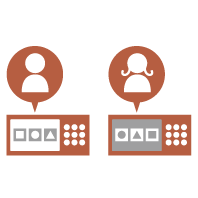 | 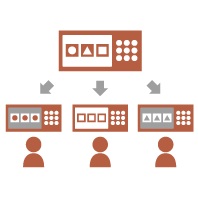 | 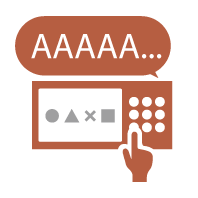 | ||
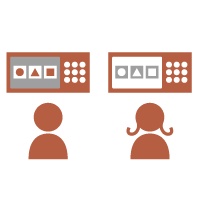 | ||||
설정의 개인 설정
 | 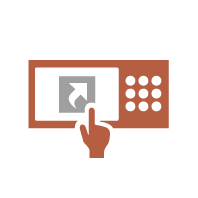 | 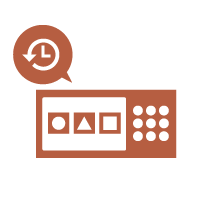 | ||
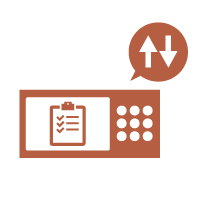 |  | 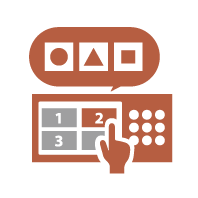 | ||
기능의 개인 설정
화면의 개인 설정
각 사용자를 위한 표시 언어 변경(표시언어/키보드 전환)
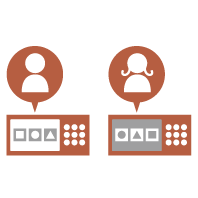 | 화면의 언어는 각 로그인 사용자의 취향에 따라 변경할 수 있습니다. 예를 들어, 특정 사용자를 위해서는 기기가 화면을 영어로 표시하고 다른 사용자가 로그인하면 표시 언어를 프랑스어로 전환합니다. 터치 패널 디스플레이의 키보드 배열도 변경할 수 있습니다. |
자주 사용하는 화면을 초기 화면으로 표시(기동/복구후 표시화면 / 기본화면 변경 (상황확인))
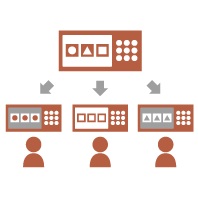 | 로그인 후 및 기기가 슬립 모드에서 복귀한 후의 화면도 설정할 수 있습니다. 예를 들어, <복사> 및 <팩스>를 위한 조작 화면(기본 기능 화면), <스캔하고 저장>을 위한 수신인 선택 화면 및 작업 상태를 확인하기 위한 <상황확인> 화면을 초기 화면으로 설정할 수 있습니다. 자주 사용하는 작업 상태/로그 화면을 <상황확인>를 누르면 표시되는 기본 화면으로 등록할 수 있습니다. |
같은 문자의 반복 입력 방지(키 반복 설정)
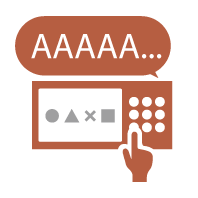 | 이 설정을 통해 같은 글자의 입력이 반복될 때까지의 시간을 조정할 수 있습니다. 예를 들어, 일정 시간 동안 <a> 키를 길게 누르면 글자 "a"가 반복적으로 입력되기 시작합니다. 천천히 작업하려면 사용자는 터치 패널 디스플레이의 응답 속도를 조정하여 이를 방지할 수 있습니다. |
화면의 가시성 향상(화면색 반전)
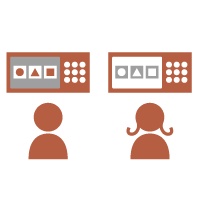 | 화면을 확대하거나 색상을 반전하여 표시할 수 있습니다. 예를 들어, 기본 색상에 어려움이 있는 사용자를 위하여 읽기 쉽도록 화면 색상을 반전할 수 있습니다. |
설정의 개인 설정
자주 사용하는 설정을 기본 설정으로 지정(기본 설정 변경)
 | 자주 사용하는 설정을 기본 설정으로 등록할 수 있습니다. 예를 들어, 사용자가 양면 모드를 자주 사용할 경우 사용자가 기기를 작동할 때마다 지정할 필요가 없도록 기본으로 설정할 수 있습니다. <기본 설정 변경> (복사) <기본 설정 변경> (팩스) <기본 설정 변경> (스캔하고 송신) <기본설정 변경> (스캔하고 저장) <기본설정 변경> (저장파일 이용) |
항목 설정 단축키를 깊은 수준에서 생성(기타기능의 단축키 등록)
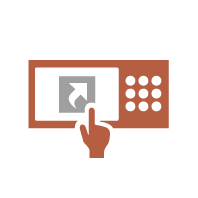 | 자주 사용하는 설정의 단축키를 복사 기본 기능 화면, 팩스 기본 기능 화면 그리고 스캔 및 전송 기본 기능 화면에 등록할 수 있습니다. 예를 들어,사용자가 복사 기능의 <기타 기능>에서 <N on 1> 모드를 자주 사용하는 경우 <기타 기능> 화면까지 가는 대신에 버튼을 한 번 눌러 <N on 1> 모드를 다시 불러올 수 있도록 <N on 1> 모드의 단축키를 복사 기본 기능 화면에 표시할 수 있습니다. |
복사를 위해 과거 설정 다시 불러오기(설정이력)
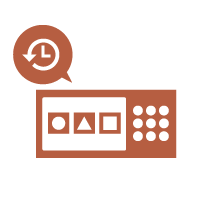 | 이전에 사용한 <복사> 설정, 그리고 이전에 사용한 <팩스> 및 <스캔하고 송신> 설정과 수신인이 기기에 유지됩니다. 과거에 사용한 같은 설정으로 복사하는 경우 사용자는 같은 설정을 지정할 필요가 없도록 이전에 사용한 설정을 다시 불러올 수 있습니다. |
작업 목록을 보기 쉽게 만들기(작업 목록정렬)
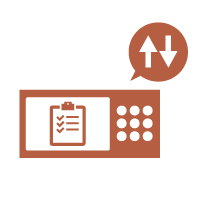 | 원하는 작업 또는 문서를 더욱 쉽게 찾을 수 있도록 이름, 날짜 등의 순서를 사용해 작업 목록을 정렬할 수 있습니다. 정렬 순서는 다음에 사용자가 로그인할 때도 유지됩니다. |
개인 주소 목록/사용자 그룹 주소 목록의 수신인 관리(개인주소리스트 / 사용자 그룹 주소 리스트)
 | 수신인은 개인 주소 목록 및 사용자 그룹 주소 목록을 사용해 분리 및 관리할 수 있습니다. 예를 들어, 개인 주소 목록의 개인 고객에 사용하는 수신인과 사용자 그룹 주소 목록의 한 그룹 내에서 공유된 수신인을 관리할 수 있습니다. |
하나의 버튼으로 여러 설정이 설정되도록 활성화(<내 버튼>/<공유버튼>)
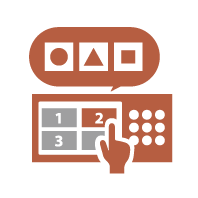 | <내 버튼> 버튼과 <공유버튼> 버튼을 사용하여 같은 설정의 조합을 따로 설정할 필요가 없도록 할 수 있습니다. 예를 들어, 사용자는 <양면> 및 <N on 1> 모드를 함께 설정할 수 있습니다. <내 버튼> 버튼에 이 설정을 등록하여, 하나의 버튼으로 이 설정의 조합을 불러올 수 있습니다. <공유버튼> 버튼에 설정을 등록하여, 다른 사용자들이 편리하게 사용할 수 있습니다. |
기능의 개인 설정
기기에서 중요한 문서 인쇄(강제 홀드)
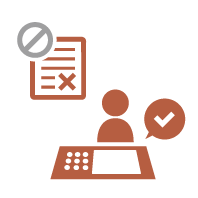 | 사용자가 기기에 갈 때까지 중요한 문서가 인쇄되지 않도록 할 수 있습니다. 인쇄 강제 보류로 인쇄 전에 기기에서 인쇄 작업을 확인할 수 있어서, 불필요한 작업을 취소하거나 다른 사용자들이 문서를 가져가는 것을 방지할 수 있습니다. |
스캔한 데이터를 서버에 직접 저장(내 폴더)
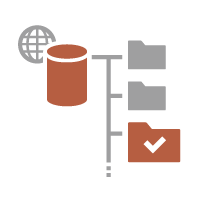 | 기기로 스캔한 데이터를 같은 네트워크의 서버에 저장할 수 있습니다. 예를 들어, 사용자는 사무실에서 SMB 서버에 개인 폴더를 생성하고 기기로 스캔한 데이터를 직접 저장할 수 있습니다. 이로써 데이터가 다른 사용자의 데이터와 섞이지 않도록 합니다. |
스캔 데이터를 본인 소유의 이메일 주소로 전송(나에게 송신)
 | 사용자는 스캔된 문서를 본인 소유의 이메일 주소로 쉽게 전송할 수 있습니다. 예를 들어, 사용자는 문서를 고객의 이메일 주소에 PDF 파일로 전송할 때 스캔 및 전송 기본 기능 화면 등에 표시된 <나에게 송신>을 눌러서 PDF 파일을 본인의 이메일 주소에도 전송할 수 있습니다. |